win10桌面出现假死鼠标能移动但无法点击 如何解决win10开机后桌面假死但鼠标能动的问题
更新时间:2023-07-25 10:42:39作者:xiaoliu
win10桌面出现假死鼠标能移动但无法点击,在使用Windows 10操作系统的过程中,有时候会遇到桌面出现假死的情况,即鼠标可以移动但无法点击,这种问题给用户的使用带来了很大的困扰,因为无法正常点击桌面图标或打开应用程序。针对这个问题,我们需要找到解决方法,以保证系统的正常运行。下面将介绍一些解决办法,帮助您解决Windows 10开机后桌面假死的问题。
第一种方法:
按下键盘上的Windows桌面徽标+D;或者也可以用鼠标右键点击(鼠标能动的前提下)桌面左下角的“开始”,在开始菜单中点击:桌面(D);或者左键点击桌面右下角最右侧的显示桌面图标;系统假死现象即可解除。
第二种方法:
1、同时按下键盘上的Ctrl+Alt+Del组合键或者Ctrl+Shift+Esc组合键,启动任务管理器,在任务管理器窗口点击“文件”。
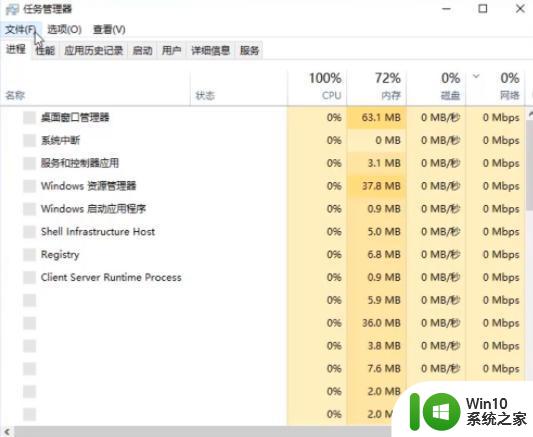
2、“文件”—“运行新任务”。
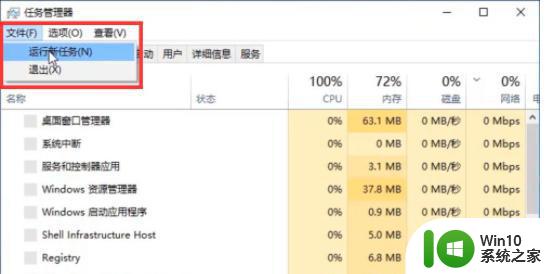
3、在弹出来的新建任务框打开(O)后输入:explorer,然后点击确定。
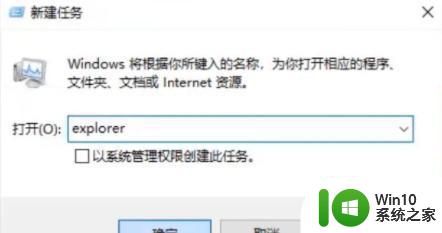
4、win10桌面就会恢复正常可以继续使用了。

以上是win10桌面出现假死,鼠标能移动但无法点击的全部内容,如果您遇到了同样的情况,请按照小编的方法进行处理,希望这些方法对您有所帮助。
win10桌面出现假死鼠标能移动但无法点击 如何解决win10开机后桌面假死但鼠标能动的问题相关教程
- win10桌面死机但是鼠标能动 Win10系统死机鼠标能动怎么解决
- win10桌面死机但是鼠标能动如何解决 win10电脑桌面死机只能移动鼠标怎么办
- win10频繁桌面假死鼠标无法操作怎么办 win10频繁出现桌面假死导致无法操作鼠标的解决方法
- win10电脑假死只有鼠标能动 win10开机桌面卡死只有鼠标能动怎么解决
- win10开机后桌面假死无法操作怎么办 win10进桌面后出现假死现象如何解决
- 无线鼠标win10桌面只能移动不能点击如何修复 无线鼠标win10桌面点击无响应怎么办
- win10桌面出现假死的修复方法 win10桌面假死如何恢复
- win10桌面开机黑屏鼠标能动怎么办 Win10黑屏鼠标能动但无法进入桌面解决方法
- win10系统桌面假死怎么办 如何处理win10系统桌面假死问题
- win10鼠标能动但是无法点击修复方法 Win10鼠标能动但是无法点击怎么办
- win10在桌面点击右键发生假死的处理方法 win10在桌面点击右键发生假死什么原因
- win10频繁桌面假死修复方法 win10桌面经常假死怎么解决
- 蜘蛛侠:暗影之网win10无法运行解决方法 蜘蛛侠暗影之网win10闪退解决方法
- win10玩只狼:影逝二度游戏卡顿什么原因 win10玩只狼:影逝二度游戏卡顿的处理方法 win10只狼影逝二度游戏卡顿解决方法
- 《极品飞车13:变速》win10无法启动解决方法 极品飞车13变速win10闪退解决方法
- win10桌面图标设置没有权限访问如何处理 Win10桌面图标权限访问被拒绝怎么办
win10系统教程推荐
- 1 蜘蛛侠:暗影之网win10无法运行解决方法 蜘蛛侠暗影之网win10闪退解决方法
- 2 win10桌面图标设置没有权限访问如何处理 Win10桌面图标权限访问被拒绝怎么办
- 3 win10关闭个人信息收集的最佳方法 如何在win10中关闭个人信息收集
- 4 英雄联盟win10无法初始化图像设备怎么办 英雄联盟win10启动黑屏怎么解决
- 5 win10需要来自system权限才能删除解决方法 Win10删除文件需要管理员权限解决方法
- 6 win10电脑查看激活密码的快捷方法 win10电脑激活密码查看方法
- 7 win10平板模式怎么切换电脑模式快捷键 win10平板模式如何切换至电脑模式
- 8 win10 usb无法识别鼠标无法操作如何修复 Win10 USB接口无法识别鼠标怎么办
- 9 笔记本电脑win10更新后开机黑屏很久才有画面如何修复 win10更新后笔记本电脑开机黑屏怎么办
- 10 电脑w10设备管理器里没有蓝牙怎么办 电脑w10蓝牙设备管理器找不到
win10系统推荐
- 1 番茄家园ghost win10 32位官方最新版下载v2023.12
- 2 萝卜家园ghost win10 32位安装稳定版下载v2023.12
- 3 电脑公司ghost win10 64位专业免激活版v2023.12
- 4 番茄家园ghost win10 32位旗舰破解版v2023.12
- 5 索尼笔记本ghost win10 64位原版正式版v2023.12
- 6 系统之家ghost win10 64位u盘家庭版v2023.12
- 7 电脑公司ghost win10 64位官方破解版v2023.12
- 8 系统之家windows10 64位原版安装版v2023.12
- 9 深度技术ghost win10 64位极速稳定版v2023.12
- 10 雨林木风ghost win10 64位专业旗舰版v2023.12